Jak naprawić „Wystąpił problem z analizowaniem paczki” na Androidzie

- 1078
- 111
- Pani Janina Cieśla
Androida „Był problem z analizowaniem pakietu” zwykle pojawia się, gdy próbujesz zainstalować aplikację za pomocą wadliwego pliku APK. Błąd mówi, że wystąpił problem z analizowaniem pakietu aplikacji, co oznacza, że pakiet (APK) jest problematyczny.
Jeśli chcesz użyć aplikacji, którą próbujesz zainstalować za pośrednictwem APK, możesz znaleźć rozwiązanie problemu. Oto kilka poprawek, które możesz samodzielnie wypróbować.
Spis treści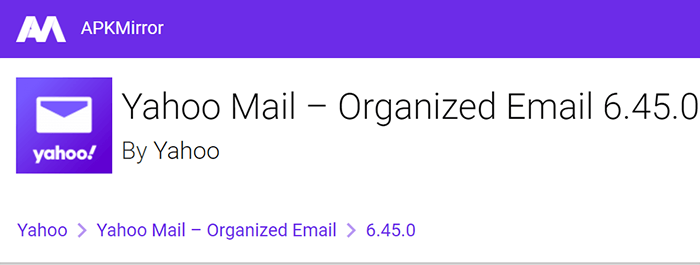
Możesz także najpierw spróbować pobrać APK na komputer, a następnie przenieść ten plik do telefonu. To naprawia wszelkie problemy z uszkodzeniem pobierania, które może mieć Twój telefon. Powinieneś także spróbować pobrać najnowszą lub starszą wersję APK i sprawdzić, czy to działa na telefonie.
Pobierz apk z innego źródła
Jeśli ponowne ładowanie apk niczego nie zmieniło dla ciebie, apk na stronie hosta wydaje się wadliwy. Jednym ze sposobów na obejście tego jest pobranie aplikacji z innej witryny.
Istnieje wiele witryn pobierania APK, w których można znaleźć większość plików APK aplikacji. Po prostu przejdź do jednej z tych witryn, pobierz APK dla swojej aplikacji i zainstaluj aplikację na urządzeniu z Androidem.
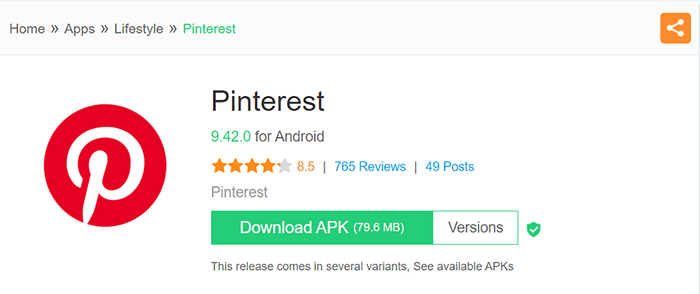
Jest to szybka i łatwa metoda rozwiązania wszelkich konkretnych problemów z APK.
Zaktualizuj wersję Androida, aby rozwiązać problem błędu parsji
Jeśli aplikacja, którą próbujesz zainstalować, nie jest kompatybilna z wersją systemu operacyjnego z Androidem, Twój telefon może powiedzieć „Problem był analizujący pakiet.”W tym przypadku najlepszym rozwiązaniem jest aktualizacja wersji oprogramowania w telefonie.
Jest szybki, łatwy i bezpłatny instalacja aktualizacji Androida. Wszystko, czego potrzebujesz, to aktywne połączenie internetowe i jesteś gotowy.
- Uzyskać dostęp do Ustawienia Aplikacja w telefonie.
- Przewiń Ustawienia w dół i dotknij System > Aktualizacje systemu.
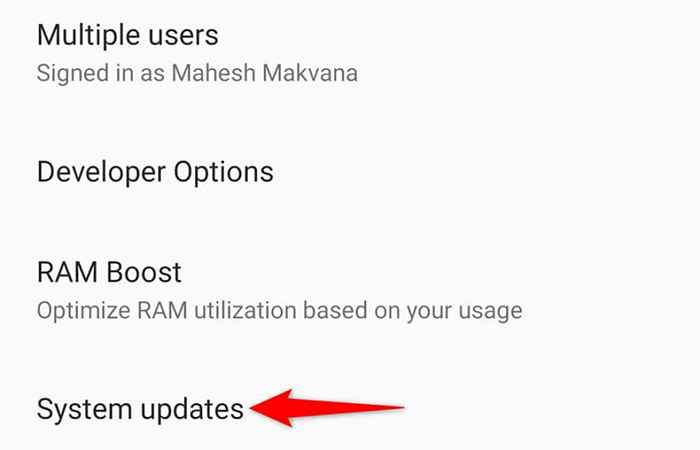
- Pozwól telefonu na sprawdzenie dostępnych aktualizacji.
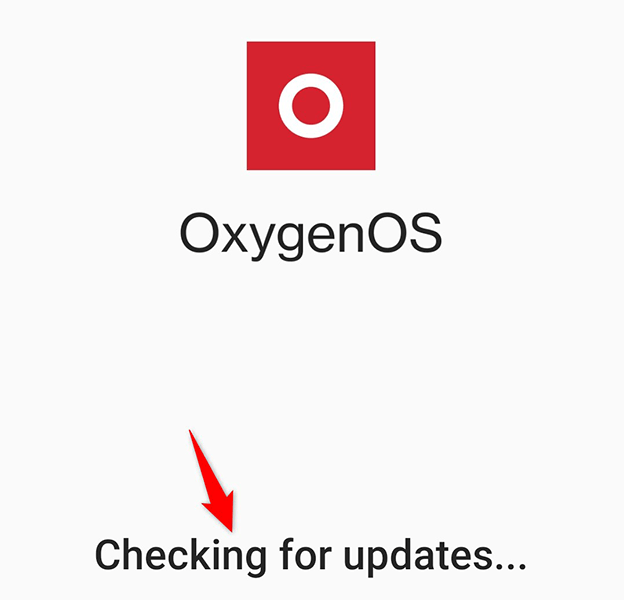
- Zainstaluj dostępną aktualizację w telefonie.
- Otwórz menedżera plików i dotknij APK, aby zainstalować aplikację w telefonie.
Przełącz opcję „Nieznane źródła” na telefonie z Androidem
Nieznane źródła jest opcją na Androidzie, która umożliwia instalowanie aplikacji spoza sklepu odtwarzania w telefonie. Kiedy masz problemy z instalacją APK, warto wyłączyć tę funkcję, a następnie włączyć funkcję.
Możesz zarządzać tą opcją na podstawie aplikacji, co oznacza, że jeśli używasz przeglądarki Chrome do pobierania APK, musisz tylko przełączyć opcję Chrome w ustawieniach w telefonie.
- Otworzyć Ustawienia Aplikacja w telefonie.
- Nawigować do Aplikacje i powiadomienia > Specjalny dostęp do aplikacji > Zainstaluj nieznane aplikacje > Chrom w ustawieniach.
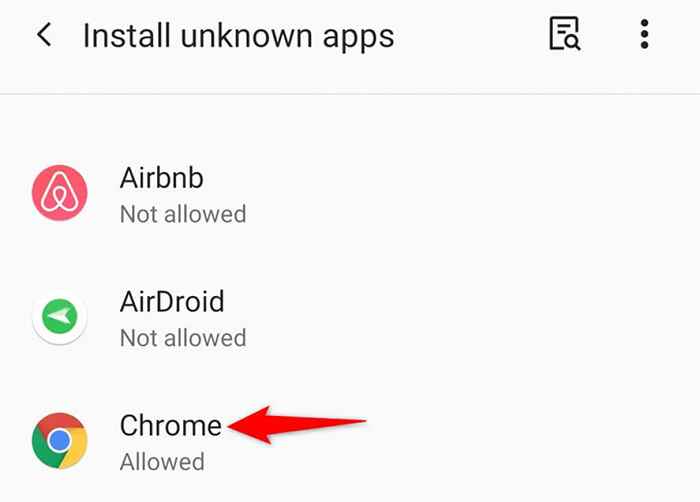
- Wyłącz Pozwól z tego źródła opcja.
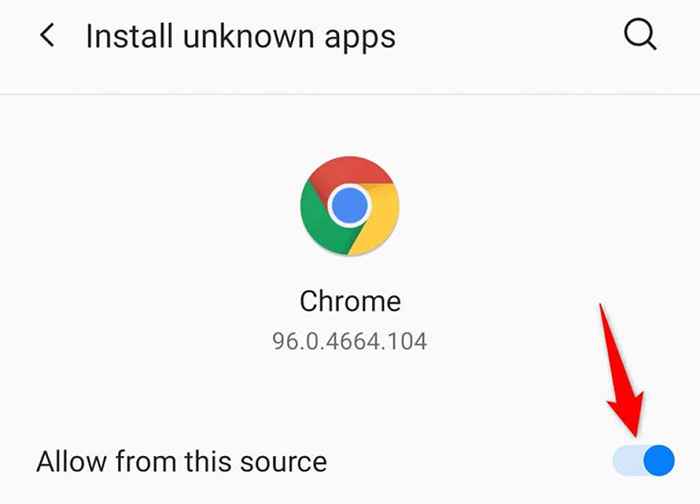
- Poczekaj na około pięć sekund.
- Włącz Pozwól z tego źródła opcja.
- otwarty Chrom (lub jakakolwiek aplikacja, dla której przełączyłeś opcję), pobierz apk i dotknij APK, aby zainstalować aplikację.
Włącz debugowanie USB, aby rozwiązać błąd pakietu
Debugowanie USB w telefonie nie ma nic wspólnego z instalacją APK. Warto jednak umożliwić tę funkcję sprawdzenie, czy to rozwiązuje problem. Włączenie debugowania USB pomaga rozwiązać pewne problemy na Androidzie.
Zanim będziesz mógł aktywować tę funkcję, musisz odblokować Opcje programistów menu w telefonie w następujący sposób:
Włącz opcje programistów
- Otworzyć Ustawienia Aplikacja w telefonie.
- Przewiń w dół i dotknij O telefonie.
- Uzyskiwać Numer kompilacji siedem razy, a Twój telefon odblokuje Opcje programistów menu.
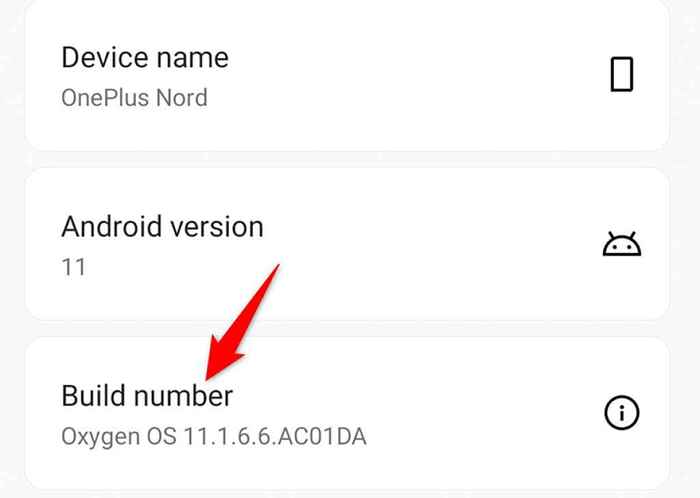
Aktywuj debugowanie USB
- Wróć do głównego ekranu Ustawienia.
- Uzyskiwać System > Opcje programistów.
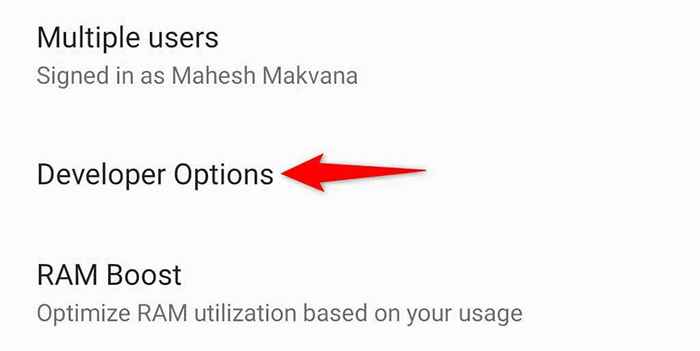
- Włączyć debugowanie USB opcja.
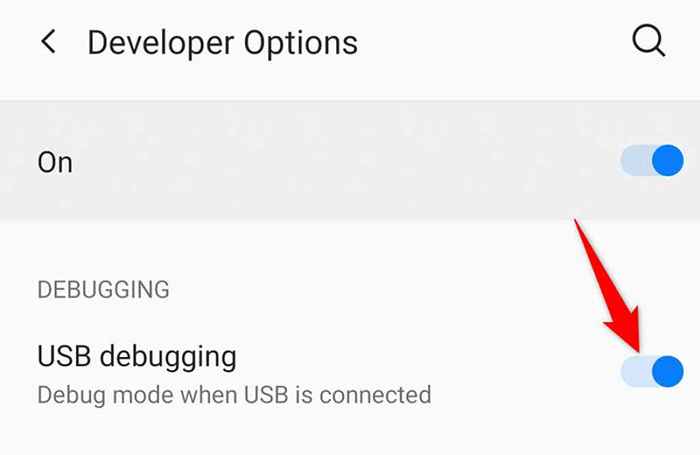
Otwórz przeglądarkę internetową lub menedżera plików, dotknij pobranego pliku APK, a aplikacja powinna zainstalować bez żadnych problemów.
Wyłącz antywirus na telefonie z Androidem
Aplikacja antywirusowa Twojego telefonu czasami kończy się wykrywanie bezpiecznych plików jako potencjalne zagrożenia. Być może nie możesz zainstalować swojej aplikacji, a telefon mówi: „Wystąpił problem z analizowaniem pakietu."
W takim przypadku wyłącz ochronę aplikacji antywirusowej i sprawdź, czy to robi jakakolwiek różnica. Opcja wyłączenia ochrony jest zwykle na ekranie głównym aplikacji lub w menu głównym. Po zrobieniu tego dotknij swojego pliku APK i sprawdź, czy aplikacja instaluje.
Jeśli to rozwiązało problem, a Twoja aplikacja została pomyślnie zainstalowana, możesz iść. Jeśli jednak to nie zadziałało, czytaj dalej.
Znajdź alternatywę dla swojej aplikacji
Jeśli twój problem „był problem z analizowaniem pakietu”, istnieje duża szansa, że plik APK jest wadliwy lub niezgodny z telefonem. W takich przypadkach będziesz chciał szukać alternatywnej aplikacji dla twojego konkretnego urządzenia.
Android nie brakuje aplikacji i istnieje wiele aplikacji dla każdego zadania, które chcesz wykonać na telefonie. Niezależnie od tego, czy chcesz edytora obrazu, czy aplikację kalkulatora, do wyboru jest kilka aplikacji.
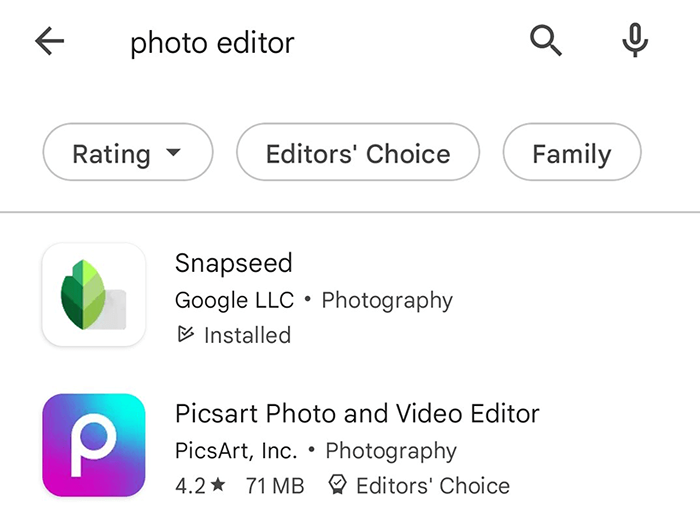
Po prostu uruchom Sklep Google Play W telefonie wyszukasz aplikację, której szukasz, a otrzymasz aplikację właśnie tam, bez żadnych kłopotów.
Pożegnaj się z błędem „Wystąpił problem z analizowaniem pakietu” na Androidzie
Jeśli masz problemy z instalowaniem aplikacji na telefonie z Androidem, sprawdź metody przedstawione powyżej i powinieneś być w stanie rozwiązać problem. Jeśli żadna z metod nie działała, zawsze istnieje alternatywna aplikacja, którą możesz wypróbować. Mamy nadzieję, że to ci pomoże.
- « Jak naprawić system Windows 11 w celu rozwiązania problemów
- Jak szybko wyświetlić pulpit w systemie Windows 11 »

